返回目录:word文档

没有人愿意拒绝美,同样的内容,高颜值的PPT一定会比山寨的PPT更受欢迎。漂亮的PPT或者可望而不及,但基本的审美标准要满足,就是风格统一、整齐规范。
1
专业化的模板是怎样的
大多数人第一次做PPT,无不从套用模板开始。的确,毕竟不是每一个人都擅长设计,套用模板极大的提高了效率,但模板与模板还是不同的,选择最专业的模板才能事半而功倍。
套用模板首先要选择模板。选择什么样的模板?要选就选最好的,什么是最好的模板呢?那就是最专业的模板!那什么又是最专业的模板呢?
选择最专业的模板不光是要从审美的角度来考虑,还要考虑其是否方便我们套用,也就是更高效的、傻瓜式的套用,而且设计专业内涵丰富,具体的特点如下:
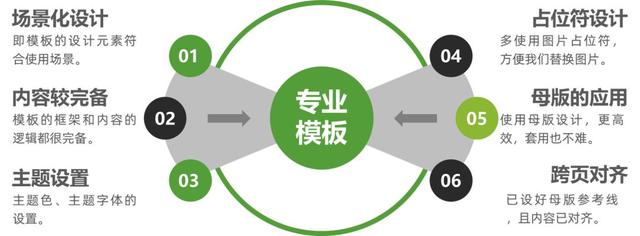
▲图3.2.2-23
①场景化设计。即模板的设计元素符合使用场景,比如毕业答辩PPT,则包含较多校园的设计元素。
②内容较完备。包含两个方面的内容。一是模板的框架完备,封面、封底、前言页、目录页、过渡页、答疑页、正文页、标题栏等设计比较齐全;二是内容的逻辑完备,当我们面临制作任务毫无头绪时,基本上按照其设定的逻辑填充自己的内容就好了,比如企业简介、入职培训、校招宣讲、年会颁奖等这一类场景化明确的PPT,最好是内容也要完备!
③主题设置。已进行主题文字、主题色的设置,方便我们一键改变字体、颜色等。
④占位符设计。多使用图片占位符,方便我们替换图片。不需要所有的设计都使用占位符,但图片一定要设计占位符,方便我们替换图片。
⑤母版的应用。使用幻灯片母版,设计更高效,套用也不难,通过【视图】→【幻灯片母版】就可以打开修改。
⑥动画的使用。如论是否需要,一般专业的模板都包含动画,如果我们不需要动画,放映时设置不显示动画即可。
2
如何套用PPT模板
拿到一份PPT模板的时候,先不着急套用模板,先打开分析一下。
其一、何处替换。有些模板我们发现文字改不了、图片删不掉,怎么回事?那是我们没有找到正确的位置。因此,套用模板发现这种情况时,我们要打开幻灯片母版,看哪些内容需要在母版中替换,哪些内容需要在当前页替换。
其二、何处去留。当然不是每一页都可以使用,套用模板前先打开模板大概浏览下哪些页面可以使用,哪些页面可能用不着,确保源模板有备份的情况下,先把模板进行适度的删减。
其三、何处改造。如果模板的主题不符合我们使用的场景,或模板自身设计并不专业,我们可以对模板进行升级改造。分析时记录下准备进行哪些动作,然后逐一实施。
初步的分析之后,就可以对模板进行套用了。然而我们经常会发现,一个专业的PPT模板被套用后结果面目全非,让人哭笑不得。
专业的模板给了我们一个审美的标准。因此,套用模板的首要要求,就是审美不下降。美与丑的判断大家都还是有的,关键在于自己是否能够在套用时严格的遵照原有的设计,不是高手就不要轻易突破原有的规则,如字体大小、色彩、行距段距页边距等等。
当然,大多数模板也仅限于给我们设计了框架和一个审美的标准,很多具体的内容还是需要我们借助其他素材进行补充设计。这个时候就要求我们引用其他素材时进行风格的改造,保证风格与模板的风格一致不偏离,即添加文字、图表等元素时和模板保持风格一致,具体等体现如下:
①文字。字体、行距、段距、动画与模板设置一致;
②色彩。文字、图表、色块等色彩与模板设置一致;
③图表。立体、扁平、动画等效果与模板设置一致;
④图片。图片的边框、阴影、动画等与模板设置一致。
尽管是套用PPT模板,但是很多人在配色方面还是非常头疼的,公子认为,配色难,尽量不要脱离模板的色彩区域,如果图表项目多,可以调整原有色彩的亮度或使用不同亮度的灰色制作新的颜色。
如何保持风格一致呢?一定要用好格式刷、动画刷和取色器这三个神器。在保持风格一致方面,公子等经验是:
文字:在模板的原文字框中直接输入文字或复制文字到原模板框中选择“只保留文字”;
色彩:可在幻灯片母版的总版中左侧设置色盘,可以随时用取色笔取色,取色完毕后可删除;
图表或图片:可先制作,最后再统一用格式刷、动画刷设置格式。
3
如何改造PPT模板
模板毕竟只是模板,不可能和我们设计的内容完全匹配,比如目录或图表的项目数量,要根据实际情况来增删,但有的时候,原有的目录或图表非常专业,我们改不了,或修改后就丢失了原有的审美,这个时候我们可以考虑优化自己的内容使之与模板匹配。
还有,很多人希望找到场景化完全匹配的模板,这也不太可能,除非人家做同样的工作。但是,有些很漂亮的模板或PPT作品,虽然不符合主题,何不改造使用呢?比如,经常有人问公子,有没有这样或那样的模板,我说我的70多个公开的作品都可以修改使用啊?那么如何改造模板呢?
其一、场景化改造。
我们主要从两个角度来寻找模板,场景与审美。当从使用场景的角度找不到合适的模板时,但从审美的角度发现不错的模板,就可以改造成适合我们使用的场景了。方法很简单,就是把与场景无关的设计元素包括冗余的设计元素删掉,增加或替换符合使用场景的设计元素即可,比如图标、图片、色彩、版式等。
其二、专业化改造。
并非所有的模板都是专业的模板,甚至有的是PPT作品而不是模板,我们可以将其改造成为专业的模板以方便我们自己的套用,可根据使用场景灵活设计内容框架,进行必要的主题色、主题字体的设置,母版中图片占位符、标题栏、页码、参考线等的设置。
当然如果我们会改造PPT模板,那么也基本可以自己设计PPT模板了。
4
借用素材快速建立新的模板
小时候,衣服不是买的,是扯布找裁缝做的,做衣服剩下的布料自己再拿回来。后来,母亲便用这些边角料给我做了一件新衣服,我雀跃欢欣。
长大后,家里不怎么煮饭,常常点外卖。偶尔,媳妇把冰箱里剩余不多的食材拼拼凑凑做了几道菜,竟也颇有惊喜。
做PPT,不要总期望有一个完全匹配的模板供我们套用,要善于整合现有的资源,用自己的一双巧手来创造惊喜。
整合资源前,先要从现有的资源里面挑选哪些素材可以使用。当我们面临制作一个全新PPT的任务时,大脑一片空白,所以,先博览我们的素材库,挑选那些有用的素材,比如封面、封底、目录页、过渡页、标题栏等。
基本上大家做PPT都喜欢套用模板,为避免撞衫,引用素材尽量从多个作品中选取,薅羊毛尽量不要只挑一个薅。
通过资源整合的方式创建新的模板,公子不建议直接在原有的作品上进行修改,为什么呢?
其一,原有的作品附带很多原模板设计时的内容,比如幻灯片母版的设置、背景的填充、动画、字体、备注栏等,甚至是比较低的版本,PPT内容冗杂,打开较慢。
其二、很多PPT模板或PPT作品中,作者会有意无意的留下个人的信息,这些信息本来也没有什么,但如果我们制作的PPT是参赛的,或者商用的,讲究原创性,那么最好还是清除原作者的信息比较好!如果无法全部找到原有作者的信息,索性新建PPT,再借用原有的资源。
你知道PPT中有哪些不为人知的彩蛋隐藏了原作者的信息吗?
①作者信息。这是PPT自动生成的,在文档关闭的状态,右击文档→【属性】→【详细信息】,可以看到作者及最后一次保存者的信息,如图3.2.2-24所示。作者信息是可以手动更改的!
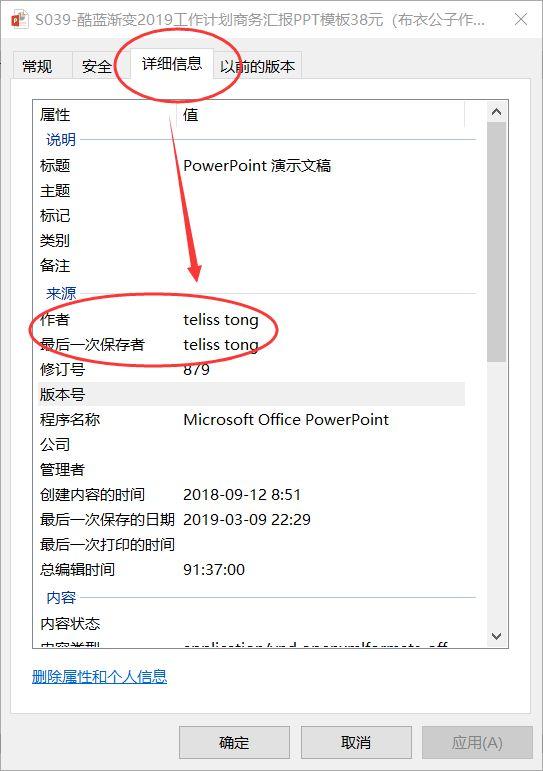
▲图3.2.2-24
②备注栏。备注栏一般会在演示者视图的模式下展示出来,起到辅助演讲的作用。备注栏在PPT页面的正下方,一般是隐藏的,按住鼠标从下方的状态栏向上拖动,备注栏就会出现,可以输入文字,当然也就可以留下作者的信息了。如图3.2.2-25所示。
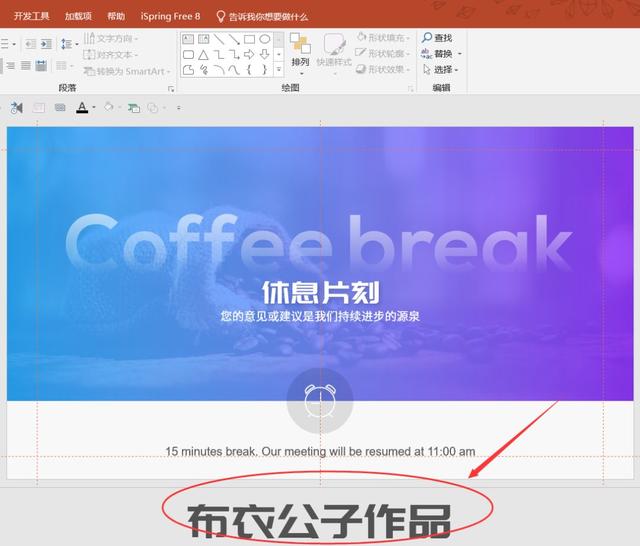
▲图3.2.2-25
③对象名称。这个就比较冷门了。在PPT的页面上,每一个元素都会自动生成一个名称,这些名称也是可以修改的,如果被设置了原作者信息,很少有人知道这个彩蛋。那么,这些信息是如何看到的呢?【开始】→【选择】→【选择窗格】即可看到,双击即可以修改。如图3.2.2-26所示。
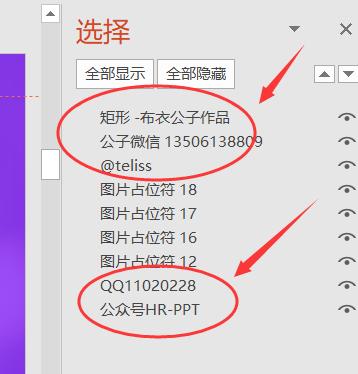
▲图3.2.2-26
④母版名称。这个也是相当的冷门啊,当我们右击PPT的当前页,选择【版式】的时候,你会发现每一个版式都是有不同的名称的,这些名称也是可以修改的。如图3.2.2-27所示。
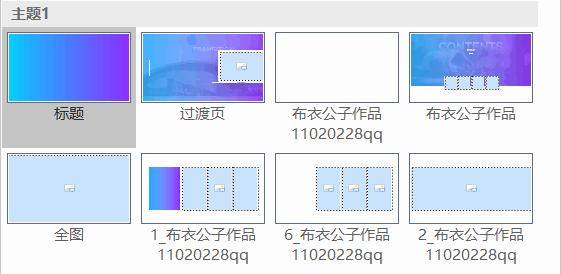
▲图3.2.2-27
⑤占位符名称。这个虽然冷门,但是比较容易发现,如果模板中的文字或图片是采用占位符的方式设计的,当我们把模板中原有的元素删除,占位符就会暴露出来,而占位符也会自带原有的提示文字,如图3.2.2-28所示。这些提示文字也是可以修改的,但需要在幻灯片母版中修改。
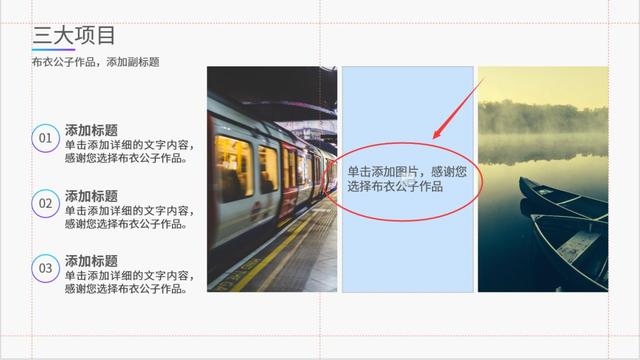
▲图3.2.2-28
⑥数据图表。当我们右击数据图表→【编辑数据】时,就进入了数据图表的编辑状态,这里面可以留下数据图表编辑的提示信息,自然也可以留下作者的信息。这个算不上冷门,但可以说是出其不意,其本意是好的,遇到困难时可以联系到原作者。
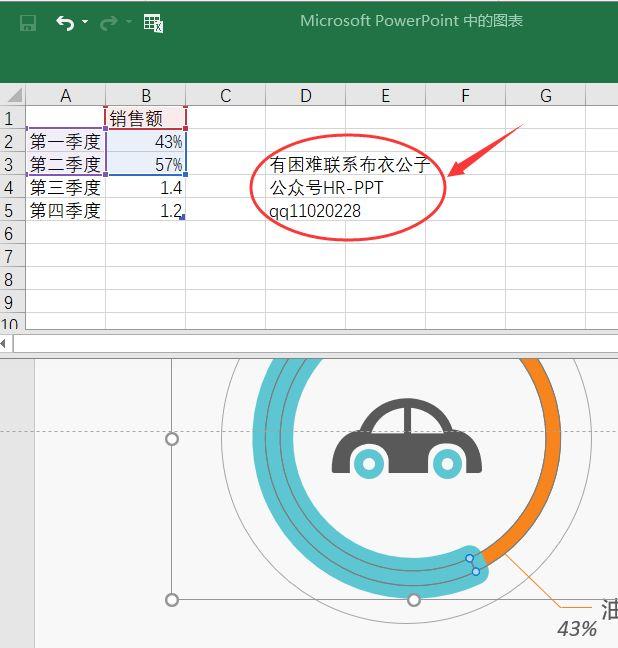
▲图3.2.2-29